U bent hier:
Video afspelen in YouTube-app
Artikel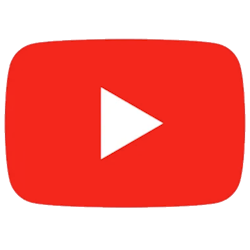
Bekijk met de YouTube-app de video's van de populaire videosite ook op de smartphone of tablet.
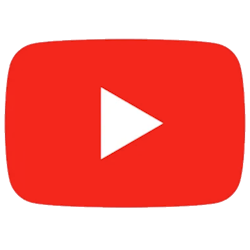
App downloaden
Wie de app van YouTube nog niet heeft, kan 'm downloaden via de App Store (iPhone/iPad) of Play Store (Android-apparaten). Hulp nodig bij het installeren van de app? Download zo een app op de iPhone of op een Android-apparaat.
Kanalen
Op de videosite YouTube is bijna een ontelbaar aantal video's te vinden. Om het zoeken naar interessante video's makkelijker te maken, zijn er ook kanalen. Op zo'n kanaal staan video's van één aanbieder of filmpjes over een bepaald onderwerp bij elkaar. SeniorWeb heeft bijvoorbeeld ook een eigen kanaal met instructievideo's over allemaal computeronderwerpen.
Kanaal opzoeken
Zoek zo in de app op smartphone of tablet naar een bepaald YouTube-kanaal:
- Open de app YouTube.
- Tik rechtsboven op het pictogram van een vergrootglas .
- Typ een zoekwoord, bijvoorbeeld 'SeniorWeb'.
- Tik op het toetsenbord op Zoek of op het pictogram van een vergrootglas.
- Tik rechtsboven op het pictogram van de drie puntjes > Zoekfilters.
- Tik op de iPad/iPhone onder 'Type' op Kanaal en tik linksboven op het pijltje om terug te keren naar het zoekresultaat. Tik op een Android-apparaat naast 'Type' op Alle > Kanaal > Toepassen.
- U ziet nu alle kanalen die wat te maken hebben met het zoekwoord. Tik op het kanaal dat u zoekt. Voor ons is dat nu SeniorWeb Nederland.
Het kanaal opent.
Video van kanaal afspelen
Op een kanaal staan allemaal video's verzameld. Tik onder 'Abonneren' op het tabblad Video's. Hier staat een lijst met alle video's van het kanaal. De nieuwste video's staan bovenaan. Tik op een video om deze direct af te spelen. Tik op het tabblad Playlists en vind afspeellijsten met video's over een bepaald onderwerp. De eigenaar van het kanaal kan deze lijsten aanmaken en vullen met video's. Tik op een afspeellijst om te bekijken welke video's erin staan. Tik op een video binnen de afspeellijst om deze te bekijken.
Instellingen aanpassen
Terwijl de video afspeelt, kunt u de instellingen aanpassen.
- Tik op de video wanneer deze afspeelt.
- Op de video ziet u nu verschillende pictogrammen. Tik rechtsboven op het pictogram 'Instellingen'
 .
. - De instellingen openen:
- Tik op Kwaliteit om de kwaliteit aan te passen waarin u de video bekijkt. Tik daarna op de gewenste kwaliteit. Als uw internetverbinding niet zo goed is, kan het handig zijn om een lagere kwaliteit video te bekijken. De video hapert dan minder.
- Tik op Ondertiteling om de ondertiteling aan te passen. Op de iPad/iPhone staat hiernaast 'Uit'. Kies eventueel een ondertiteling uit. Kies bij video's van SeniorWeb voor Nederlands.
Tip: tik rechtsonder in de video op het pictogram 'Schermvullend'  . Zo komt de video over het hele scherm te staan en kunt u de video horizontaal bekijken.
. Zo komt de video over het hele scherm te staan en kunt u de video horizontaal bekijken.
Wat vind je van dit artikel?
Geef sterren om te laten zien wat je van het artikel vindt. 1 ster is slecht, 5 sterren is heel goed.
Meer over dit onderwerp
YouTube-video's kijken op smartphone of tablet
YouTube staat vol met leuke video's. Geniet met de YouTube-app ook op de smartphone of tablet van het aanbod.
YouTube beter op kijker afstemmen
YouTube toont de kijker suggesties om nieuwe video's te ontdekken. Is een aanbevolen video niet interessant, haal deze dan van de beginpagina.
Bekijk meer artikelen met de categorie:
Meld je aan voor de nieuwsbrief van SeniorWeb
Elke week duidelijke uitleg en leuke tips over de digitale wereld. Gratis en zomaar in de mailbox.